Kaip ištrinti "Word 2013" įklijimo parinkčių langelį

Kai kopijuojate tekstą iš vienos vietos Word dokumente į kitą, "Word" naudingai parodo laukelį "Įklijuoti parinktis" tiesiai pabaigos, ką jūs įklijuoti. Šis įrankis leidžia jums pasirinkti, ką daryti dėl įklijuoto teksto formatavimo.
SUSIJUSIOS: Kaip pakeisti numatytojo įklijimo nustatymą "Microsoft Word"
Pavyzdžiui, kai įterpiate tekstą, galite pasirinkite "Išlaikyti šaltinio formatavimą" (išsaugo originalaus teksto formatavimą), "Sujungti formatavimą" (pakeičia įklijuoto teksto formatavimą, kad jis atitiktų jo apibūdintą tekstą) arba "Laikyti tik tekstą" (pašalinamas visas originalus formatavimas iš įklijuotas tekstas). Skirtuke "Įklijuoti parinktys" pasirodys įvairios parinktys, priklausomai nuo kopijuoto teksto šaltinio. Taip pat galite pakeisti numatytąjį pastos nustatymą.
Jei langelis "Įklijuoti parinktys" jus nukreips, jis gali būti lengvai išjungtas. Norėdami tai padaryti, spustelėkite skirtuką "Failas".
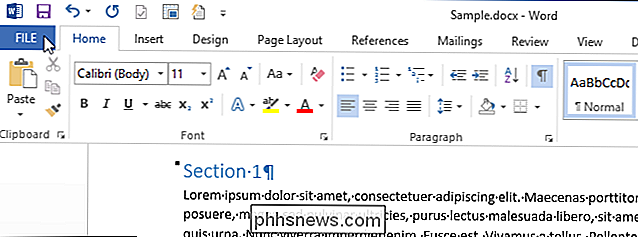
Kairėje esančių elementų sąraše spustelėkite "Parinktys".
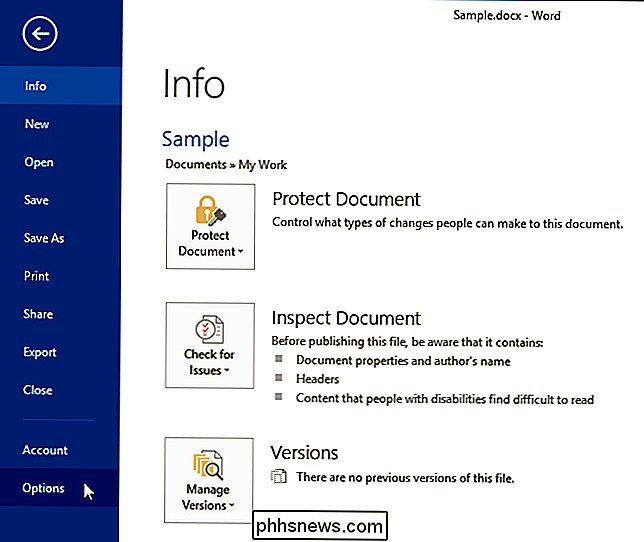
Dialogo lange "Word Options" spustelėkite "Proofing" elementų sąraše kairėje.
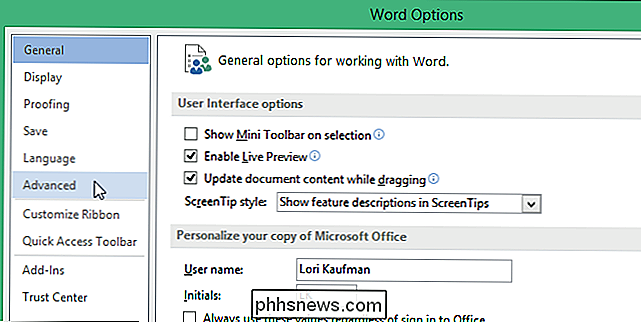
Slinkite žemyn į skiltį "Iškirpti, kopijuoti ir įklijuoti" ir pasirinkite "Rodyti klavišą" Paspaudimo parinktys ", kai turinys yra įklijuotas, todėl laukelyje" NO "nėra žymės.
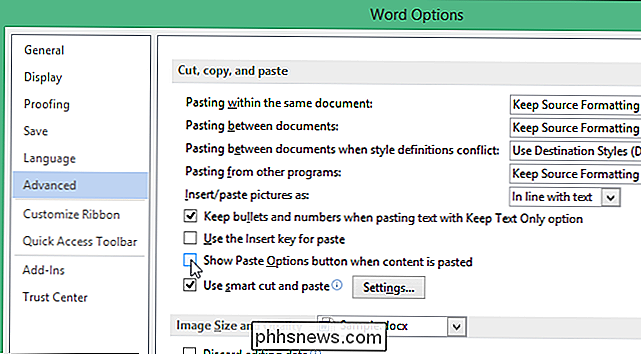
Spustelėkite" OK " priimkite pakeitimą ir uždarykite "Word Options" dialogo langą.
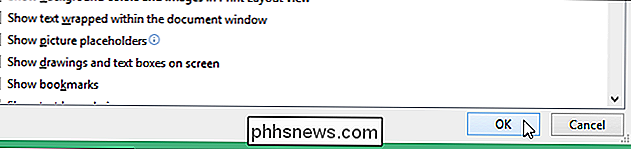
Nors jūs išjungėte langelį "Įklijuoti parinktis", vis tiek galite pasiekti "Įklijuoti pasirinkimus" spustelėdami žemiau pusę "Įklijuoti"
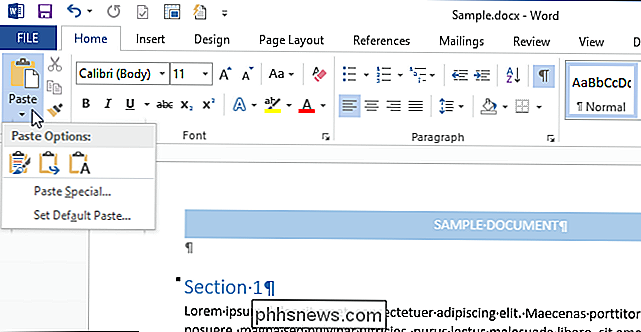
Jei nenorite visiškai išjungti lango "Įklijuoti parinktis", galite paspausti "Esc", kad jį atmesti, kai jis bus rodomas.
Ši procedūra taip pat veikia, jei norite išjungti "Įklijuoti parinktis" lange "Excel" ir "PowerPoint".

Kaip įvesti "Android" įkrovos tvarkyklę ir atkūrimo aplinką
Yra atvejų, kai reikia įkelti "Android" įkrovos tvarkyklę arba atkūrimo sistemas - galbūt OS turi problemų, ir jums reikia iš naujo nustatyti gamyklą arba galbūt jūs nori įtvirtinti savo telefoną. Laimei, įkrovimas į įkrovos tvarkyklę ir atkūrimas yra labai paprasti. Štai kaip tai padaryti. Kaip pasiekti "Android" įkroviklį Įkrovimas į įkrovos tvarkyklę nebūtinai yra kažkas, ko jums reikės daryti dažnai, bet tai tikrai kažkas gerai, kad žinotumėte, kaip elgtis bet kuriuo atveju.

Kaip padaryti jūsų "Windows 10" kompiuterio paleidimą greičiau
" "Windows 10" siūlo paleisties programų tvarkytuvę, kurią gali naudoti bet kuris "Windows" vartotojas. Tai integruota į operacinę sistemą ir paprasta suprasti - ji net parodo, kurios programos daugiausia sulėtins paleidimą. "Windows" kompiuteriai dažniausiai įkeliami lėčiau, kai įdiekite daugiau darbalaukio programų, kurių daugelis papildo paleidimo procesą ir automatiškai paleidžiama kiekvieną kartą paleidus kompiuterį.



